
Publisert

OneDrive Personal Vault låses automatisk på Windows innen 20 minutter, mens mobilbrukere har tre. Du kan endre låsetiden ved å bruke denne veiledningen.
De OneDrive Personal Vault er en lett tilgjengelig mappe med et andre lag med sikkerhet for de viktigste filene dine. Den fungerer som andre mapper i OneDrive, men den låses automatisk etter 20 minutter med inaktivitet.
Imidlertid kan det hende du trenger den for å forbli ulåst lenger mens du administrerer sensitive dokumenter og andre filer. Heldigvis kan du endre en grunnleggende innstilling som gir opptil fire timers tilgang uten at det personlige hvelvet ditt låser seg på skrivebordet. På mobile enheter kan du sette opplåsingstiden til en time i stedet.
Vi viser deg hvordan du endrer låsetiden for OneDrive Personal Vault nedenfor.
Slik endrer du låsetiden for OneDrive Personal Vault
Konfigurere låsetiden for din OneDrive Personal Vault på Windows er en enkel prosess. Vi bruker Windows 11 i denne veiledningen, men trinnene er de samme på Windows 10.
Slik justerer du låsetiden for OneDrive Personal Vault:
- Klikk på OneDrive-ikon i den nedre høyre delen av oppgavelinjen.
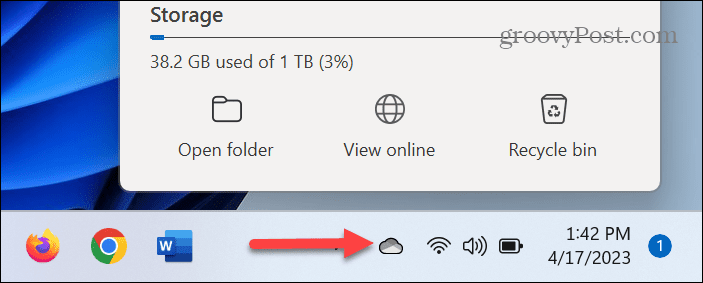
- Velg tannhjulikon øverst til høyre og velg Innstillinger fra menyen.
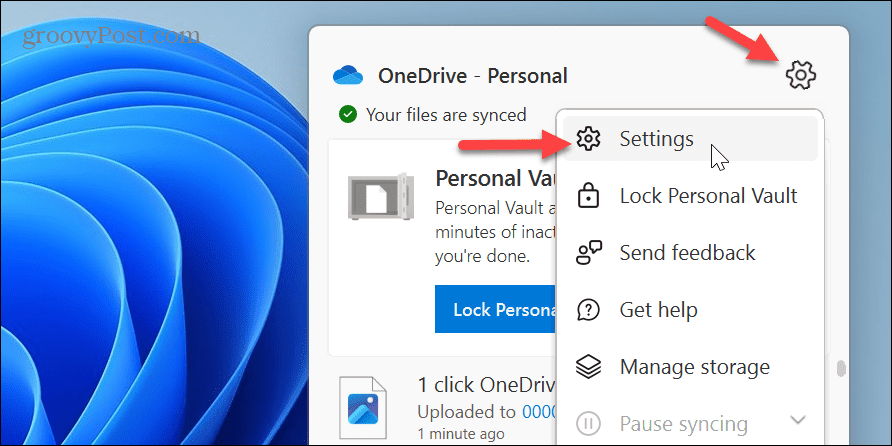
- Velg Regnskap alternativ.
- Under Personlig hvelv seksjonen, klikk på 20 minutter rullegardinmenyen ved siden av Lås personlig hvelv alternativ.
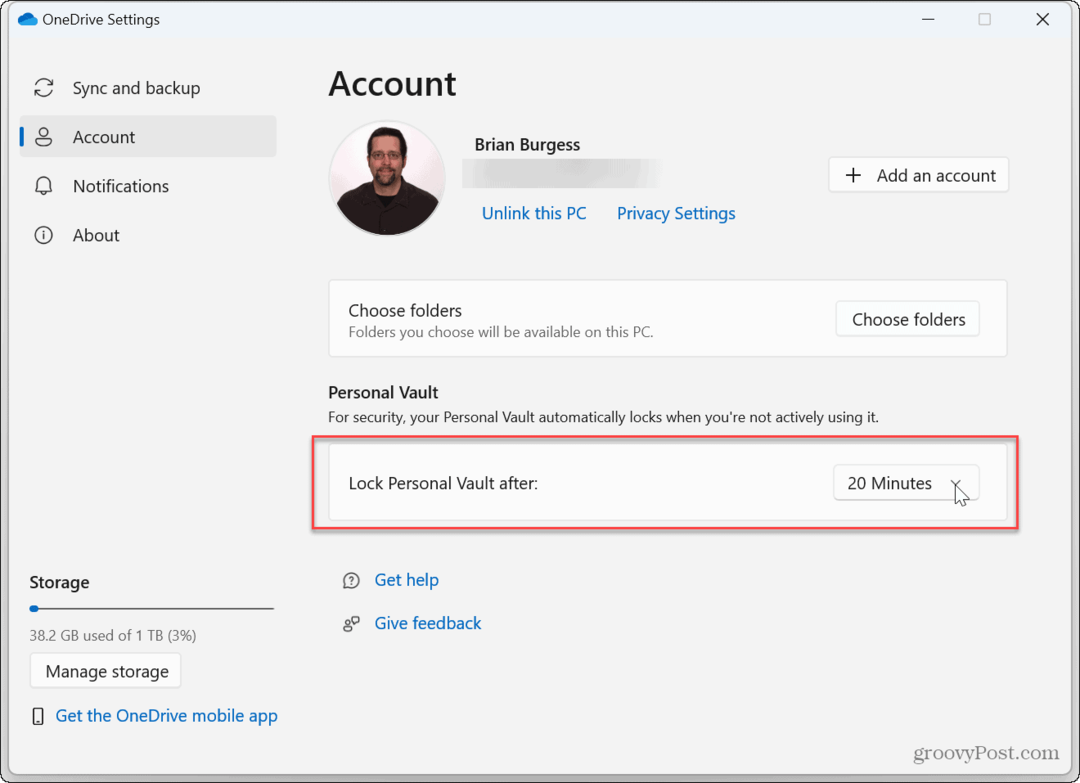
- Velg hvor lang tid før det personlige hvelvet ditt låses etter inaktivitet. Du kan velge opptil fire timer før den låses automatisk.
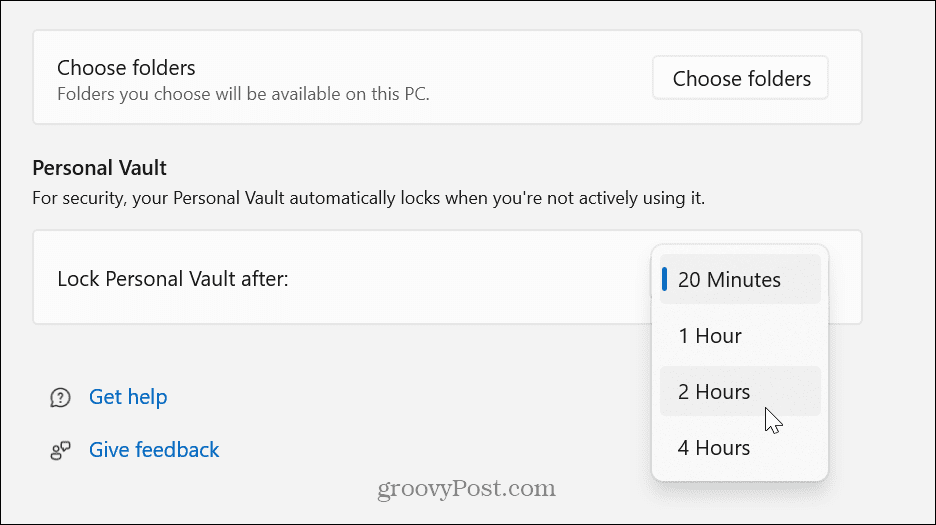
Nå låses OneDrive Personal-hvelvet automatisk etter den valgte tiden.
Slik låser du OneDrive Personal Vault
Det er også viktig å merke seg at når det personlige hvelvet ditt er låst opp, kan du låse det manuelt, uavhengig av tidspunktet du satte det til i de foregående trinnene.
For å gjøre dette, velg OneDrive-ikon fra oppgavelinjen for å låse den manuelt og klikk på Lås personlig hvelv knappen fra OneDrive-menyen.

Når du låser den, vises en varslingsutgang, som bekrefter at den er låst.
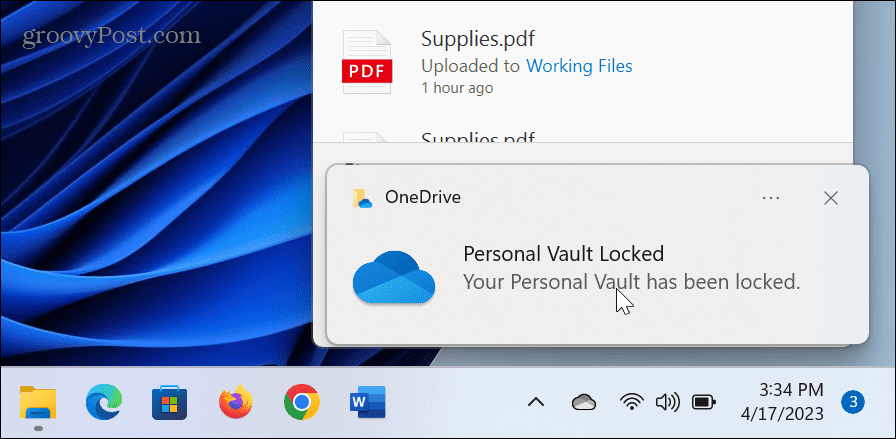
Hvordan endre OneDrive Personal Vault Lock Time på mobil
På OneDrive mobilapp, er ditt personlige hvelv satt til å låse automatisk etter tre minutter med inaktivitet. Du kan imidlertid endre inaktivitetslåsetiden eller låse hvelvet manuelt når som helst.
Slik endrer du inaktivitetslåsetiden for OneDrive på mobile enheter:
- Start OneDrive-appen på telefonen eller nettbrettet.
- Velg Personlig hvelv ikonet og logg på med den andre bekreftelsesmetoden, for eksempel en PIN-kode eller Face ID.
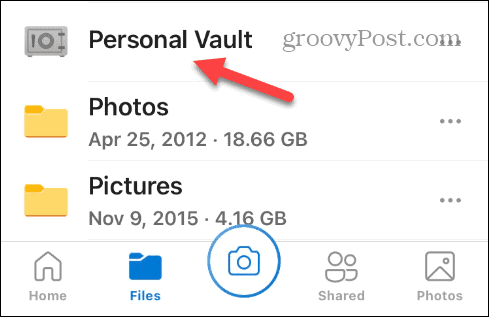
- Trykk på Valgmeny øverst på skjermen og velg Innstillinger for personlige hvelv.

- Under Låseinnstillinger-delen, trykk Inaktivitetslås fra menyen.
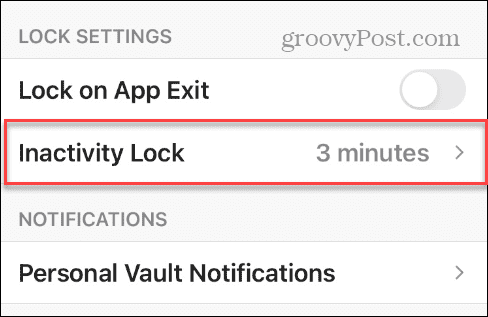
- Velg inaktiviteten låsetid du vil bruke – du kan stille inn det fra ett minutt til opptil en time.
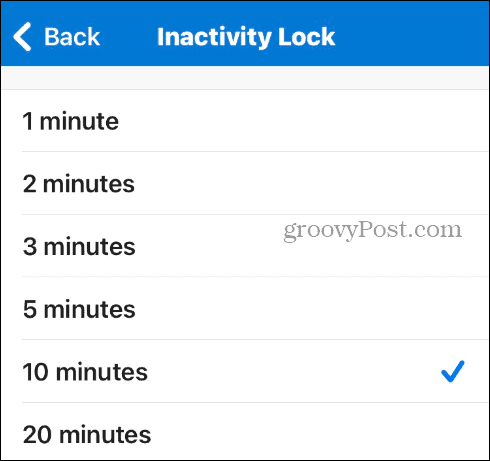
Etter å ha justert innstillingene for låsetid i OneDrive-appen, vil ikke det personlige hvelvet ditt låses før det angitte tidspunktet. Husk at siden dette er mobilt, er det en god praksis å endre tiden tilbake etter å ha lagt til filer.
Hvis du når som helst trenger å låse hvelvmappen manuelt, trykker du på Valgmeny og velg Låse fra listen.
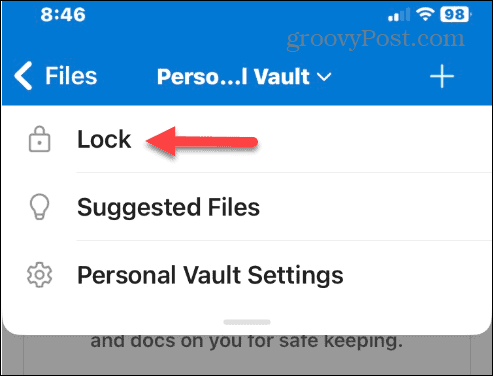
Holde dataene dine beskyttet på Windows
Når du lagrer elementer i OneDrive, er det viktig å holde de mest sensitive dokumentene dine og andre filer sikre. OneDrive Personal Vault-funksjonen er ment for akkurat det. Og hvis du trenger mer tid til å administrere filene dine før hvelvet låses, kan du det.
Det er mange måter å bruke OneDrive på. Det kan for eksempel være lurt å lage Filutforsker åpen for OneDrive eller sett det opp slik at det er viktig Excel-filer lagres i OneDrive automatisk. Eller, hvis du har problemer med synkronisering, kan du lære det fikse OneDrive som ikke synkroniseres riktig.
Hvis du har en Microsoft 365-abonnement, får du enorme 1 TB lagringsplass. Men hvis du er usikker på tilgjengelig lagringsplass, kan du sjekke mengden av OneDrive lagringsplass. Mens OneDrive på Windows er innebygd, vil du kanskje bruke en annen tjeneste. Ingen bekymringer. Du kan deaktiver OneDrive på Windows 11.

